怎么安裝無線路由器,教您無線路由器怎么安裝
導讀:IT技術(shù)IT技術(shù) 當前位置:首頁 > 維修知識 > 怎么安裝無線路由器,教您無線路由器怎么安裝現(xiàn)在無線設備越來越普遍,尤其是大家的智能手機、平板電腦,已經(jīng)都具備了WIFI功能,sony電腦技術(shù)熱線騰訊電腦技術(shù)高手部落。
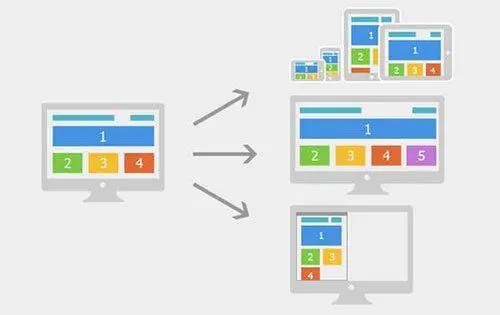
現(xiàn)在無線設備越來越普遍,尤其是大家的智能手機、平板電腦,已經(jīng)都具備了WIFI功能,無線路由器怎么設置wifi,為自己的手機提供無線網(wǎng)絡,很多不懂電腦、網(wǎng)絡技術(shù)的用戶,認為安裝路由器非常復雜,需要很厲害的技術(shù)才能完成。下面,小編給大家?guī)砹税惭b無線路由器的圖文。
隨著網(wǎng)絡的發(fā)展,從1990年到現(xiàn)在2014年,電腦科技在飛速網(wǎng)站建設多少錢的發(fā)展著,此時,就需要用路由器來連接這些電腦達到共同上網(wǎng)的目的,至于無線路由器怎么安裝的問題也是讓人有點麻煩,下面,小編跟大家一同探討一下安裝無線路由器的技巧。
無線路由器怎么安裝
第一步:將線路連好,wan口接外網(wǎng)(即ADSL或別的寬帶),LAN口接內(nèi)網(wǎng)即你的電腦網(wǎng)卡,每個路由器都有默認的IP地址,看看說明書就知道,我的192.168.1.1,將自己的電腦IP配置為192.168.1.x ,網(wǎng)關(guān)和dns指向路由器,即為192.168.1.1,打開電腦上的Internet Explorer,輸入http://192.168.1.1/,進入192.168.1.1 路由器設置界面。

安裝路由器電腦圖解1
出現(xiàn)如下的192.168.1.1登陸頁面,默認帳號與密碼都是admin。

路由器電腦圖解2
運行狀態(tài),顯示我們路由器當前內(nèi)、外網(wǎng)的信息
網(wǎng)站seo優(yōu)化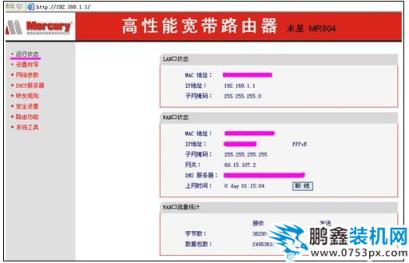
安裝路由器電腦圖解3
設置向?qū)гO置路由的基本參數(shù)。
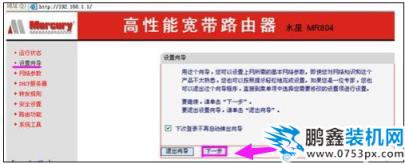
網(wǎng)站建設哪家好路由器電腦圖解4
WAN口連接類型是指本路由器支持三種常用的上網(wǎng)方式,請您根據(jù)自身情況進行選擇。如果您的上網(wǎng)方式為動態(tài)IP,即您可以自動從網(wǎng)絡服務商(例如:中國電信)獲取IP地址,請選擇“動態(tài)IP”;如果您的上網(wǎng)方式為靜態(tài)IP,即您擁有網(wǎng)絡服務商(例如:中國電信)提供的固定IP地址,請選擇“靜態(tài)IP”;如果您上網(wǎng)的方式為ADSL虛擬撥號方式,請選擇“PPPoE”。
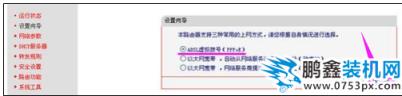
無線路由器電腦圖解5
然后下一步后進入到的是無線設置,我們可以看到信道、模式、安全選項、SSID等等,一般SSID就是一個名字,你可以隨便填,然后模式大多用11bgn.無線安全選項我們要選擇wpa-psk/wpa2-psk,這樣安全,免得輕意讓人家破解而蹭網(wǎng)。
聲明: 本文由我的SEOUC技術(shù)文章主頁發(fā)布于:2023-07-04 ,文章怎么安裝無線路由器,教您無線路由器怎么安裝主要講述無線路由器,教您,IT技術(shù)網(wǎng)站建設源碼以及服務器配置搭建相關(guān)技術(shù)文章。轉(zhuǎn)載請保留鏈接: http://www.bifwcx.com/article/it_27777.html
為你推薦與怎么安裝無線路由器,教您無線路由器怎么安裝相關(guān)的文章
-

Win10如何關(guān)閉索引服務提升系統(tǒng)運行速度
(122)人喜歡 2023-07-05 -

Windows 10更新之后導致UWP應用無法聯(lián)網(wǎng)的解
(186)人喜歡 2023-07-05 -

隱藏隱私文件技巧:教你如何將文件隱藏
(156)人喜歡 2023-07-05 -

win7系統(tǒng)沒有激活怎么辦?小馬激活工具使
(204)人喜歡 2023-07-05 -

steam錯誤代碼105,教您steam錯誤代碼105怎么
(135)人喜歡 2023-07-05 -

如何禁用OneDrive與Windows10的集成 Win10徹底
(233)人喜歡 2023-07-05











